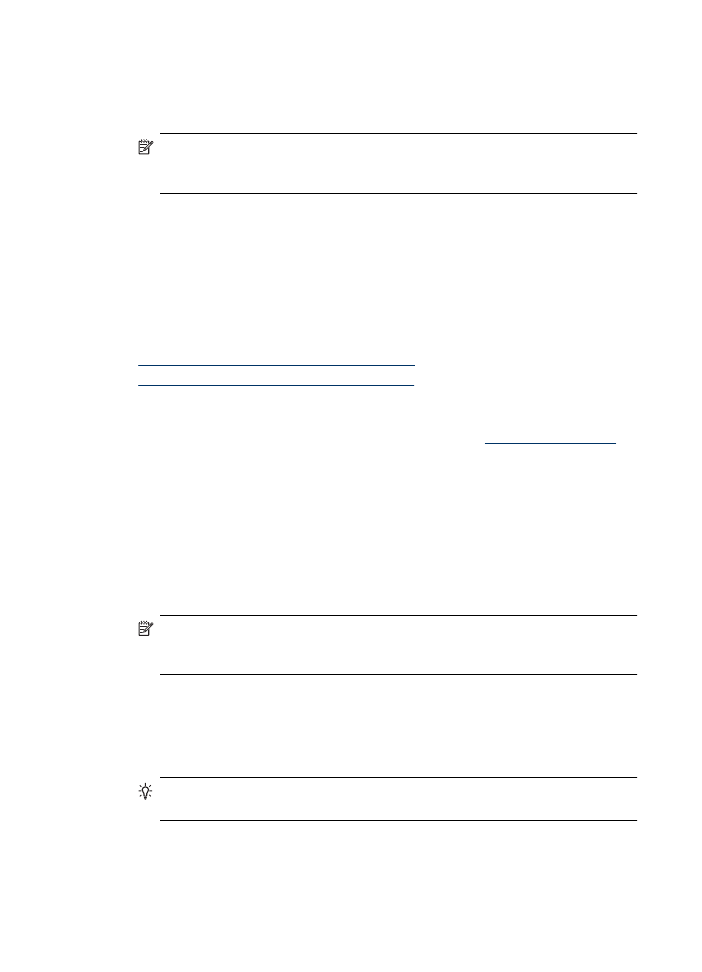
Fényképek nyomtatása fotópapírra (Windows)
1. Tegyen papírt a tálcába. További információ itt olvasható:
Hordozó behelyezése
.
2. Az alkalmazás Fájl menüjében kattintson a Nyomtatás parancsra.
3. Válassza ki az eszközt, amin nyomtatni szeretne.
4. Ha módosítania kell a beállításokat, kattintson a Tulajdonságok párbeszédpanelt
megnyitó gombra.
Az alkalmazástól függően ez a gomb lehet a Tulajdonságok, a Beállítások, a
Nyomtatóbeállítások, vagy a Nyomtató.
5. Kattintson a Fénykép nyomtatás – szegély nélküli vagy a Fénykép nyomtatás
fehér szegéllyel lehetőségekre a Nyomtatási parancsikonok listában. Megjelennek
az alapértelmezett beállítások.
Megjegyzés A maximális dpi-felbontás eléréséhez, használja a Maximum dpi
beállítást a támogatott fotópapírtípusokhoz. Ha a Maximum dpi nem jelenik meg
a Nyomtatási minőség legördülő listában, a Speciális lapon engedélyezheti azt.
6. Ha módosít valamilyen beállítást a Nyomtatási parancsikonok fülön, elmentheti az
egyénre szabott beállításokat, mint új nyomtatási parancsikon:
•
Válassza ki a parancsikont, majd kattintson a Mentés másként elemre.
•
Parancsikon törléséhez válassza ki a parancsikont, és kattintson a Törlés
gombra.
Tipp A nyomtatási feladat több opcióját is módosíthatja a párbeszédablak többi
fülén található egyéb funkciók segítségével.
7. Ha a fényképet fekete-fehérben szeretné kinyomtatni, kattintson a Speciális fülre, és
a Színes opciók mezőben jelölje be a Szürkeárnyalatos nyomtatás négyzetet.
8. Kattintson az OK gombra, majd a Nyomtatás vagy az OK parancsra a nyomtatás
elkezdéséhez.
2. . fejezet
32
Nyomtatás